1、首先,在电脑中启动美图秀秀应用程序,进入主页点击“美化图片”—“打开图片”,选择待处理的照片。


2、点击图示处功能菜单中的“裁剪”选项,对照片尺寸进行重构。
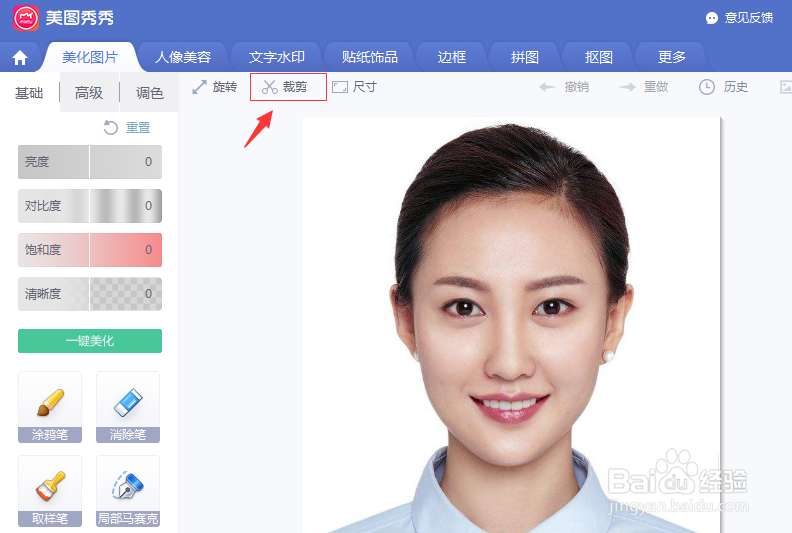
3、在默认情况下,左侧尺寸栏显示的为“常用比例”,这里我们切换至“常用尺寸”。
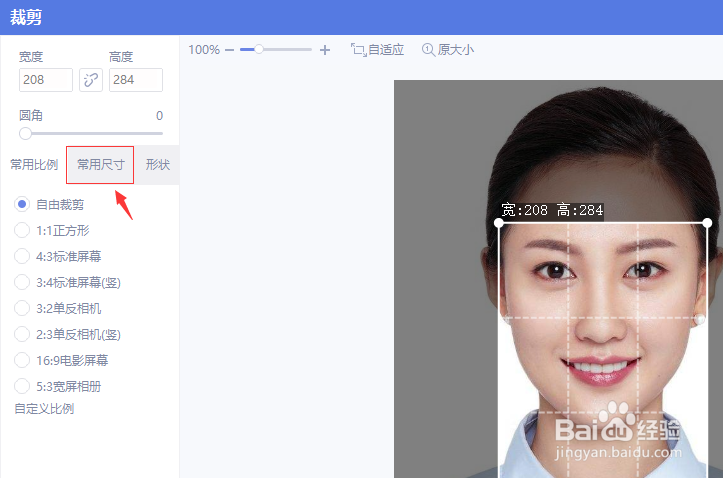
4、在“证件照”的列表项中提供了“标准1寸和2寸”的证件照模板,勾选需要的尺寸前的复选框,这里以2寸证件照为例,进行尺寸选定。
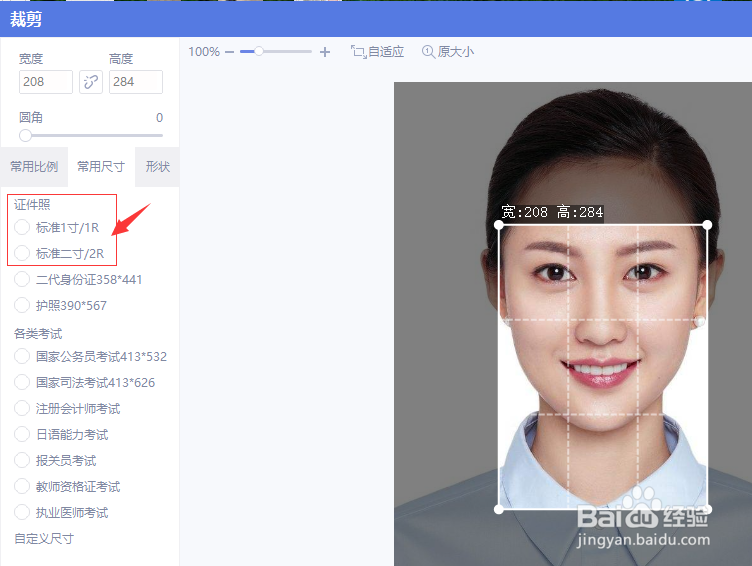
5、这时在照片上就会出现一个“宽208、高284”的矩形初始选框,按住选框的对角线处进行拖拽,将选框比例放置最大。然后继续水平方向上调整选框的位置,使其居中放置,框选出比例合适的上半身图片内容。

6、确认无误之后,点击下方的“应用当前效果”;如果感觉尚不满意,也可以点击“取消本次调整”进行恢复。

7、应用生效之后,标准的1寸或2寸证件照便呈现在眼前,点击右上角的“保存”将照片备份在电脑中的合适位置。


